Excel表格中設(shè)置橫向打印在a4紙的方法教程
時(shí)間:2023-08-04 09:18:38作者:極光下載站人氣:384
excel表格是一款非常專業(yè)、非常好用的數(shù)據(jù)處理軟件,很多小伙伴每天都在使用。在Excel表格中如果我們需要將內(nèi)容橫向打印在一張A4紙上,小伙伴們知道具體該如何進(jìn)行操作嗎,其實(shí)操作方法是非常簡單的,只需要進(jìn)行幾個(gè)非常簡單的操作步驟就可以了,小伙伴們可以打開自己的軟件后一起動(dòng)手操作起來。如果小伙伴們還沒有office系列辦公軟件,可以在本教程末尾處進(jìn)行下載和安裝,方便后續(xù)需要進(jìn)行辦公的時(shí)候可以快速打開進(jìn)行使用。接下來,小編就來和小伙伴們分享具體的操作步驟了,有需要或者是有興趣了解的小伙伴們快來和小編一起往下看看吧!
操作步驟
第一步:點(diǎn)擊打開Excel表格進(jìn)入編輯界面;
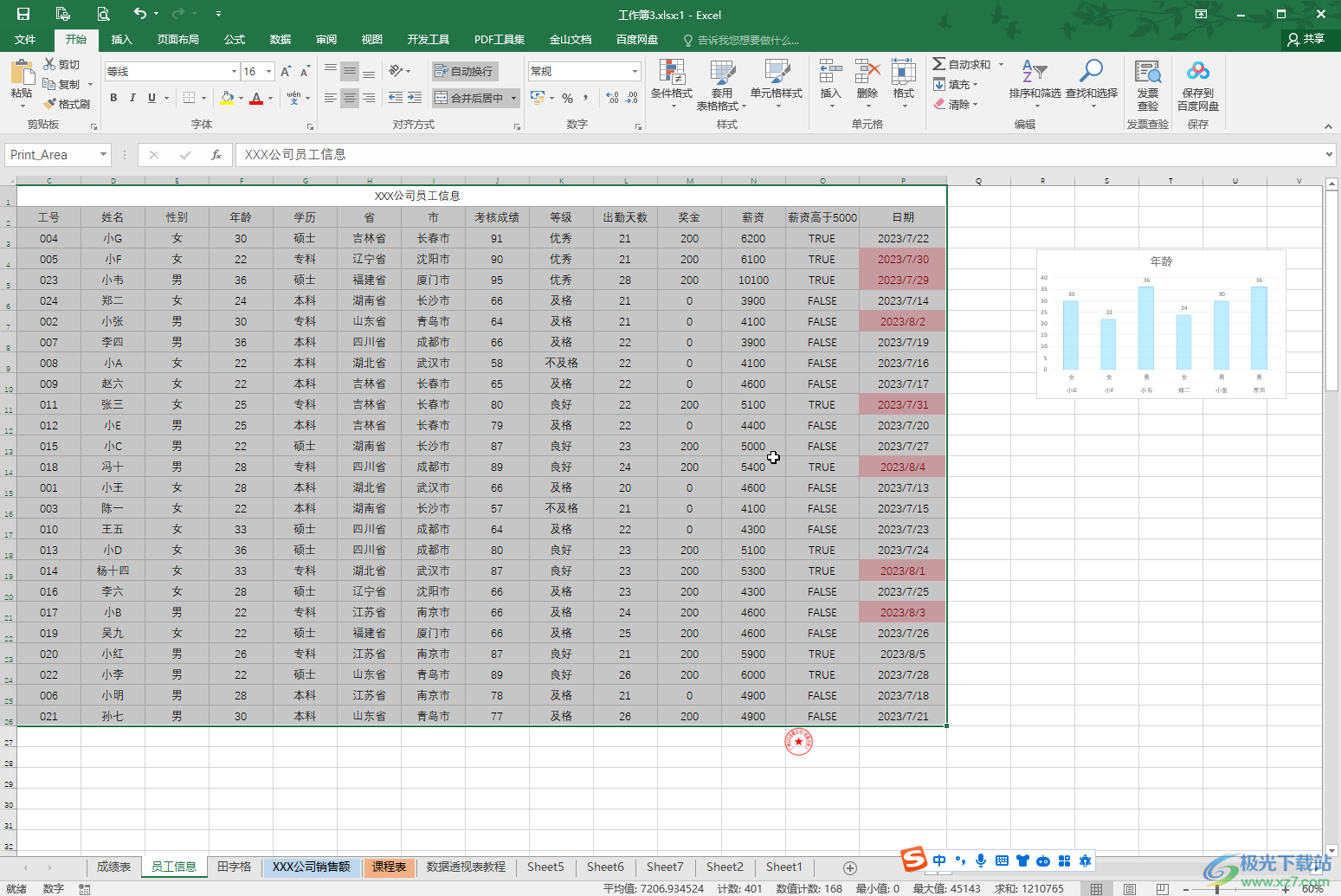
第二步:選中需要電壓的區(qū)域,在“頁面布局”選項(xiàng)卡中點(diǎn)擊“打印區(qū)域”——“設(shè)置打印區(qū)域”,然后按Ctrl+P鍵,或者點(diǎn)擊快速訪問工具欄中如圖所示的打印預(yù)覽圖標(biāo)(如果沒有可以點(diǎn)擊右側(cè)的下拉箭頭調(diào)出來),或者點(diǎn)擊“文件”——“打印”;
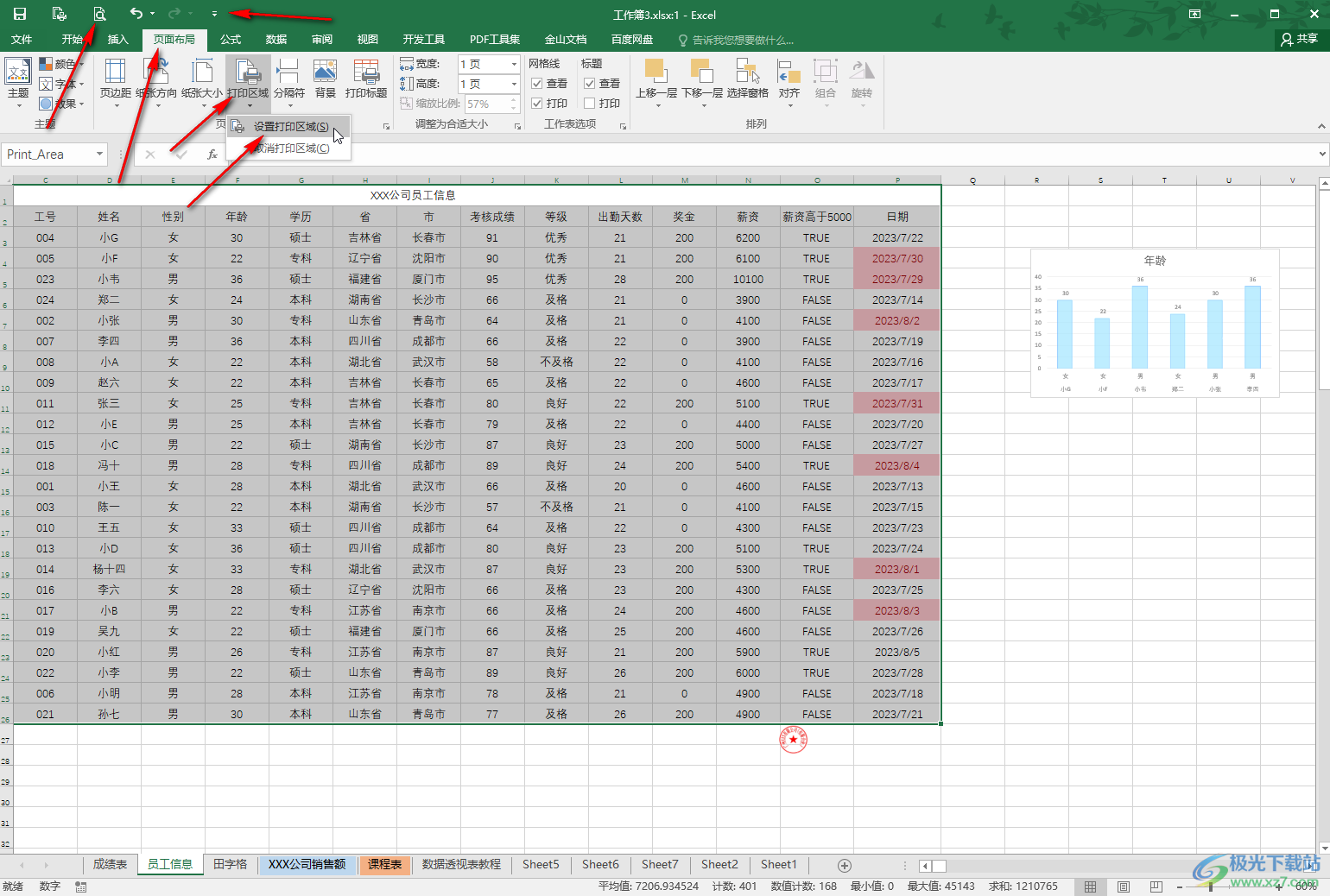
第三步:在打印預(yù)覽視圖下,點(diǎn)擊設(shè)置處的下拉箭頭,選擇“打印選定區(qū)域”,可以看到當(dāng)前是縱向打印的效果;
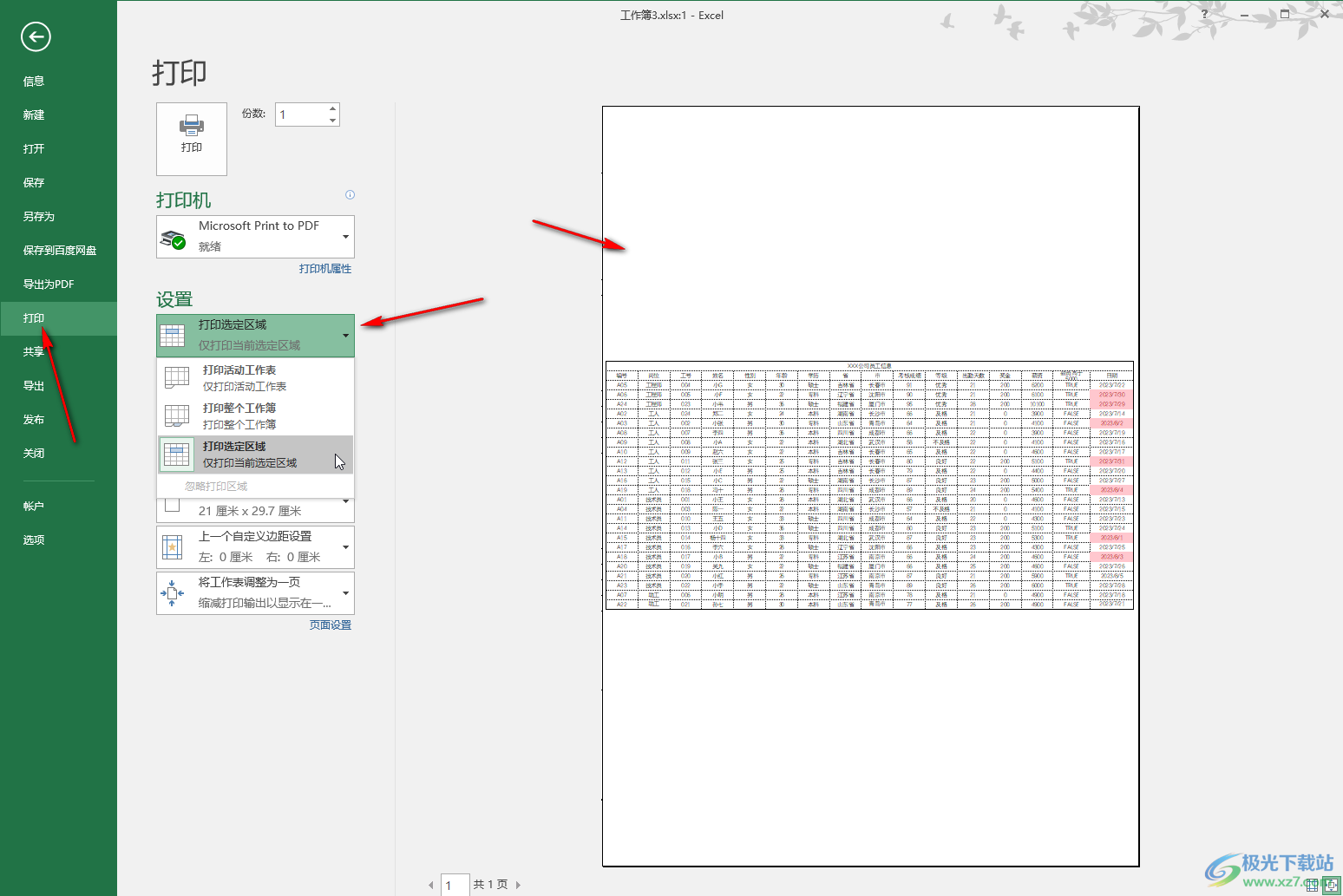
第四步:接著點(diǎn)擊如圖所示位置的下拉箭頭后選擇“橫向”,就可以看到打印預(yù)覽效果變?yōu)闄M向了,接著點(diǎn)擊下拉箭頭選擇“A4”;
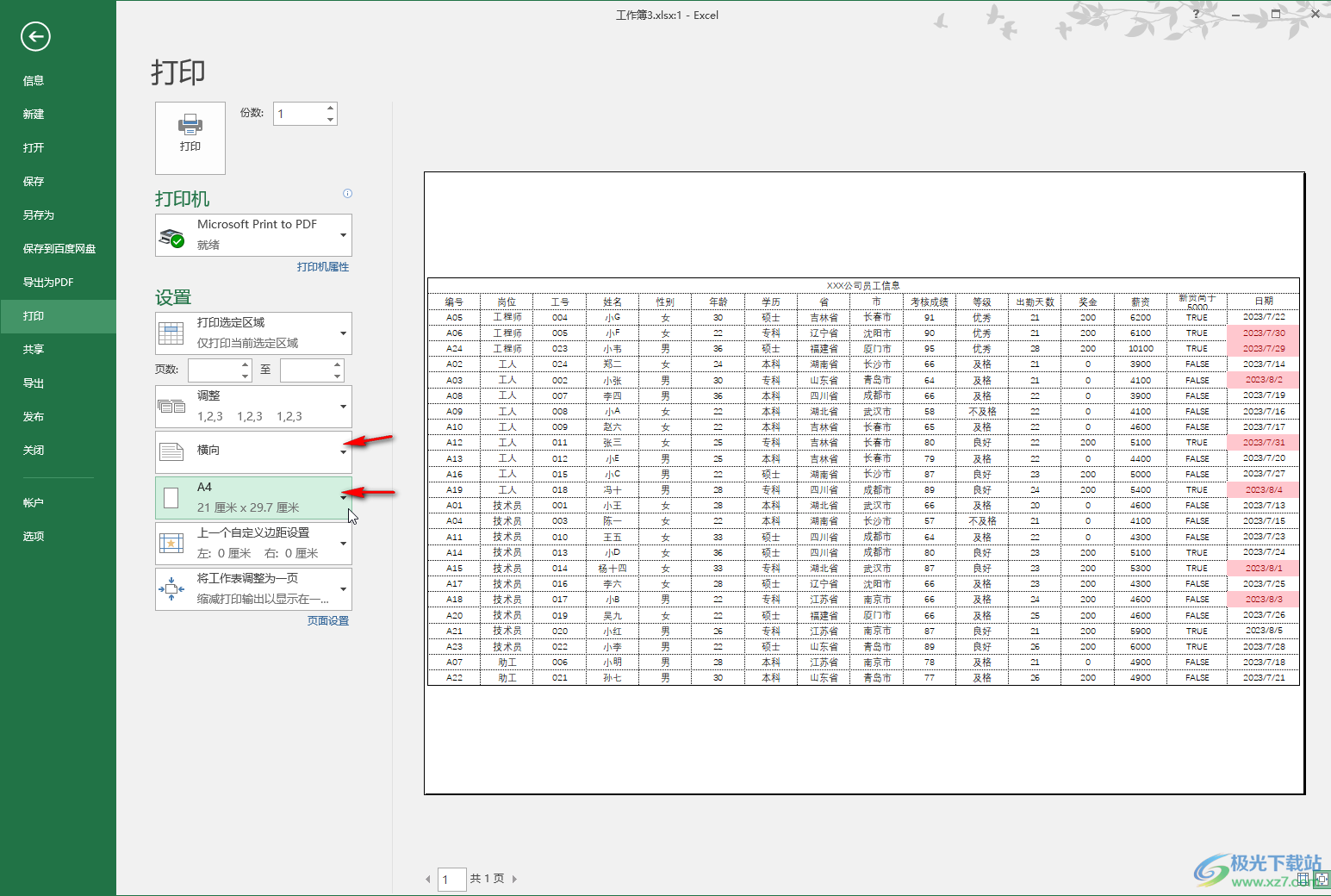
第五步:設(shè)置好其他需要的參數(shù),比如可以設(shè)置是否打印網(wǎng)格線等等,選擇好打印機(jī),設(shè)置好打印份數(shù),點(diǎn)擊“打印”,就可以成功打印實(shí)現(xiàn)橫向打印在A4紙上的效果了。
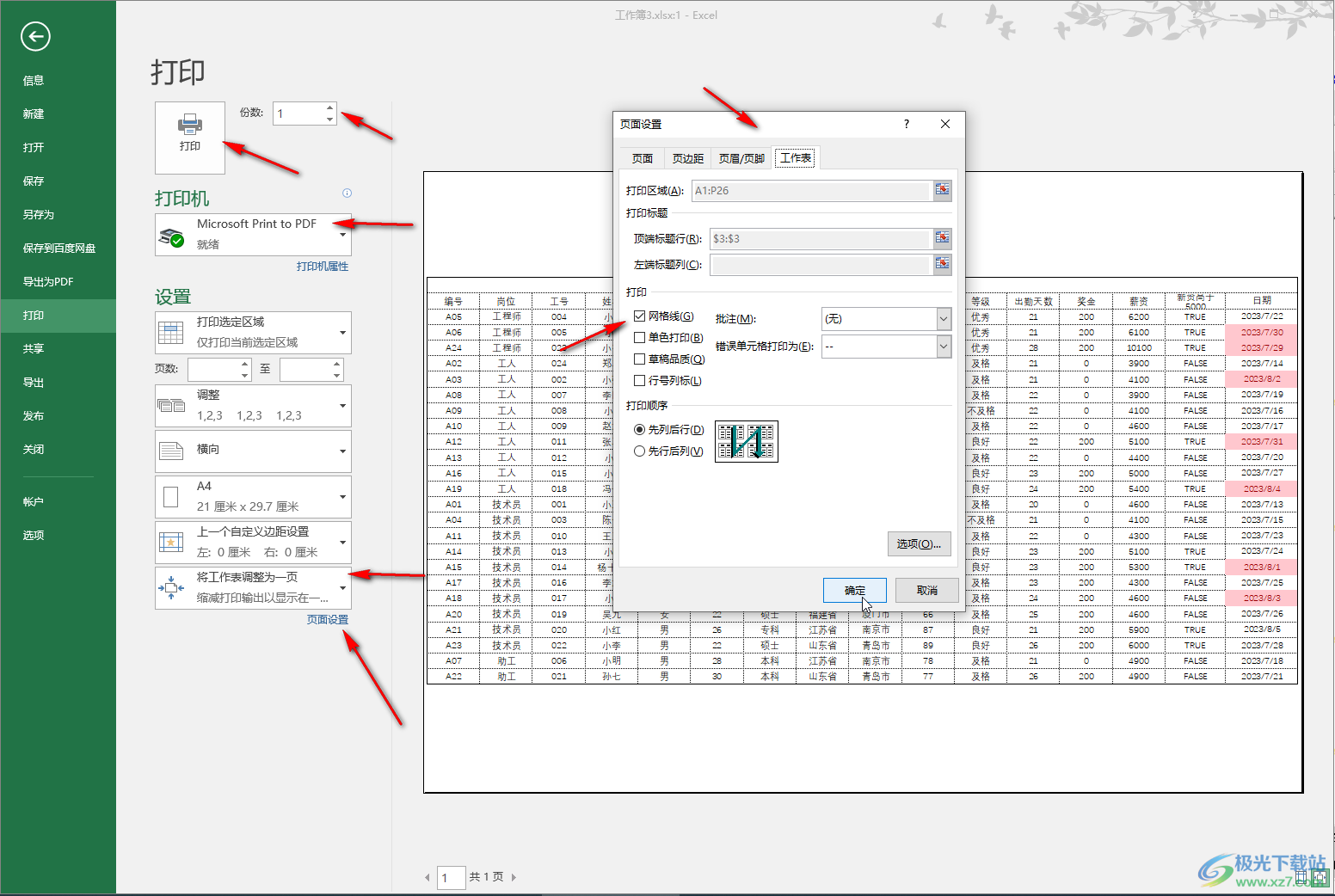
以上就是Excel表格橫向打印在A4紙上的方法教程的全部內(nèi)容了。上面的打印步驟操作起來都是非常簡單的,小伙伴們可以打開自己的軟件后一起動(dòng)手操作起來,看看最終的打印效果。

大小:60.68 MB版本:1.1.2.0環(huán)境:WinAll, WinXP, Win7
- 進(jìn)入下載
相關(guān)推薦
相關(guān)下載
熱門閱覽
- 1百度網(wǎng)盤分享密碼暴力破解方法,怎么破解百度網(wǎng)盤加密鏈接
- 2keyshot6破解安裝步驟-keyshot6破解安裝教程
- 3apktool手機(jī)版使用教程-apktool使用方法
- 4mac版steam怎么設(shè)置中文 steam mac版設(shè)置中文教程
- 5抖音推薦怎么設(shè)置頁面?抖音推薦界面重新設(shè)置教程
- 6電腦怎么開啟VT 如何開啟VT的詳細(xì)教程!
- 7掌上英雄聯(lián)盟怎么注銷賬號(hào)?掌上英雄聯(lián)盟怎么退出登錄
- 8rar文件怎么打開?如何打開rar格式文件
- 9掌上wegame怎么查別人戰(zhàn)績?掌上wegame怎么看別人英雄聯(lián)盟戰(zhàn)績
- 10qq郵箱格式怎么寫?qq郵箱格式是什么樣的以及注冊英文郵箱的方法
- 11怎么安裝會(huì)聲會(huì)影x7?會(huì)聲會(huì)影x7安裝教程
- 12Word文檔中輕松實(shí)現(xiàn)兩行對(duì)齊?word文檔兩行文字怎么對(duì)齊?
網(wǎng)友評(píng)論